XnConvert, Windows 10 için toplu bir görüntü dönüştürücü ve yeniden boyutlandırıcıdır
İşi halletmek için doğru toplu resim düzenleme yazılımına(batch image editing software) sahip değilseniz, görüntüleri toplu olarak dönüştürmek kolay bir iş değildir . Bu noktada bir toplu dönüştürücü devreye girmelidir ve elimizdeki görev için mükemmel bir dönüştürücü olduğunu biliyoruz. Bahsettiğimiz aracın adı XnConvert ve onunla kullanıcılar 80'den fazla eylemi birleştirebilir ve daha fazla görüntüyü 500'den fazla biçime dönüştürebilir. Bu miktara ihtiyacınız olmayacağından eminiz, ancak her şey favori formatınızın desteklendiğini bilmenin güveniyle ilgili.
XnConvert'in(XnConvert) gösterişli bir kullanıcı arayüzü ile gelmediğini bilmeniz gerekecek . Görünüm öncelikle her yerde beyazdır, ancak her zaman söylediğimiz gibi, alet işini hatasız bir şekilde yapabiliyorsa görünümün önemi yoktur.
XnConvert'i(Use XnConvert) kullanmak basittir! Aşağıdaki dört adımı gerçekleştirmeniz gerekir:
- Dosya Ekle
- Olarak görüntüle
- Hareketler
- Çıktı
XnConvert – Toplu(– Bulk) görüntü dönüştürücü ve yeniden boyutlandırıcı
Gösterişli olmayan kullanıcı arayüzünün dışında, insanlar bu aracı ilk kez başlattıktan sonra ne kadar basit göründüğünü anlayacaklar. Gözleri yormaz ve kullanacağınız düğmelerin çoğu doğru yerde bulunur.
Muhtemelen XnConvert(XnConvert) hakkında sevmediğimiz tek şey , alttaki promosyon sosyal düğmeleridir. Ama hey, bu ücretsiz bir uygulama; bu nedenle, mükemmel olmasını bekleyemeyiz.
1] Dosya Ekle
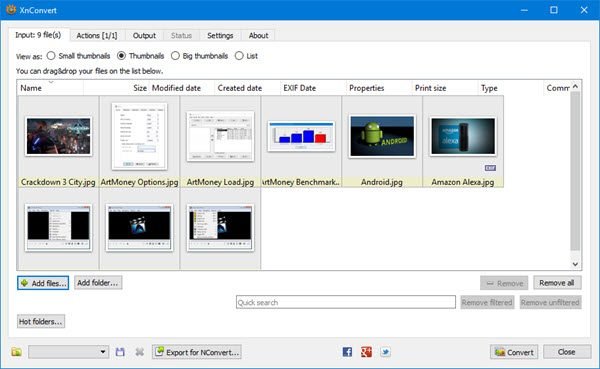
Dosya Ekle(Add Files) düğmesini tıklamak, kullanıcının dönüştürmek istediği fotoğrafları eklemesine yardımcı olacaktır. Şimdi, bu düğmeyi kullanarak, insanlar arka arkaya görüntüleri seçmek zorunda kalacaklar. Ancak, Klasör Ekle(Add Folder) düğmesi seçilirse, klasör içindeki tüm resimler araçta görünecektir.
Önceden, istediğiniz görüntüleri bulmanızı, özel bir klasöre yerleştirmenizi ve ardından hepsini anında eklemek için Klasör Ekle'yi tıklamanızı öneririz.(Add Folder)
2] olarak görüntüle
Bu seçenek Girdi(Input) dosyalarının altında bulunabilir ve aynı anda düzinelerce görüntüyü toplu dönüştürmeyi planlıyorsanız buna ihtiyacınız olacak. Görüyorsunuz, buradan millet küçük resimlerin boyutunu değiştirebilir.
Aralarından seçim yapabileceğiniz seçenekler şunlardır: Küçük Küçük Resimler(Small Thumbnails) , Küçük Resimler(Thumbnails) , Büyük Küçük Resimler(Big Thumbnails) ve Liste(List) . Varsayılan olarak, uygulama bunu Küçük Resimler(Thumbnails) olarak ayarlayacaktır ve bu en azından çoğu insan için iyi olacaktır.
3] Eylemler
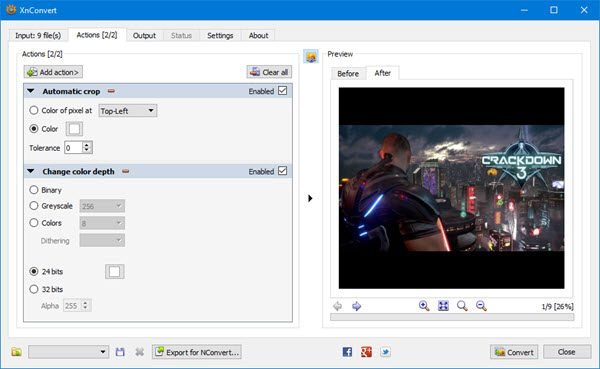
Şimdi, XnCovert'in gerçekten neler yapabileceğini göstermeye başladığı yer burası ve biz buna bayılıyoruz.
Buradan, kullanıcı eklenen tüm resimlerde birkaç değişiklik yapabilir. Örneğin, kullanıcı bunları kırpılacak veya yeniden boyutlandırılacak şekilde ayarlayabilir. Ek olarak, metin, vinyet ve çok daha fazlasıyla birlikte filigranlar eklenebilir.
Tercih edilen eylemleri ekledikten sonra, Dönüştür(Convert) düğmesine basmadan önce görüntülerin nasıl görüneceğini görmek için öncesi ve sonrası bölümünü kontrol edin.
4] Çıkış
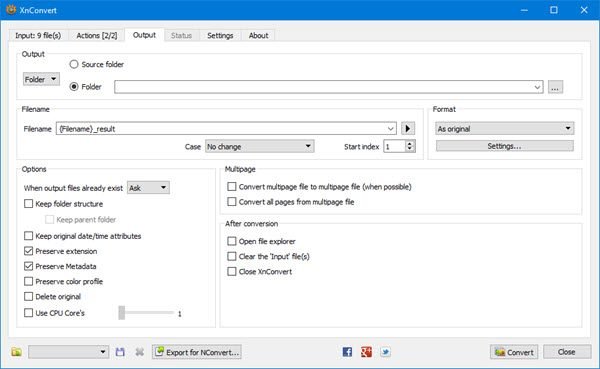
Dönüştür düğmesine basmadan önce, kullanıcının birkaç değişiklik yapmak için Çıktı sekmesini seçmesi gerekir. (Output)Burası, diğer şeylerin yanı sıra, insanların dönüştürülen görüntülerin hangi klasörde biteceğini ve tercih edilen dosya biçimini seçeceği yerdir.
Resimden de anlayabileceğiniz gibi, resimlerin kaynak klasörde veya farklı bir hedefte açılması seçeneği var. Şimdi, Format(Format) bölümüne gelince , aşağıdaki menüye tıklayın ve oradan mevcut birçok formattan birini seçin.
Daha fazlasını yapmak istiyorsanız , görüntülerin kalitesini, alt örnekleme faktörünü ve daha fazlasını değiştirmek için aşağıdaki Ayarlar'a tıklayın.(Settings)
Son olarak, aşağıdaki Dönüştür(Convert) düğmesine tıklayın ve her şeyin şekillenmesini bekleyin. Bilgisayarınızın hızına ve Xn Convert'e(Convert) eklenen resim sayısına bağlı olarak dönüştürme işlemi biraz zaman alabilir.
Neyse ki, daha hızlı performans istiyorsanız, aracın kaç CPU Çekirdeği kullanacağını seçme seçeneği var.(Cores)
XnConvert'i (Download XnConvert)resmi web sitesinden(official website) ücretsiz indirin .
Related posts
Fotor: Windows 10 için ücretsiz resim Editing App
Best Video GIF maker Windows 10 için Yazılıma
Windows 10 için en iyi Image Compressor and Optimizer software
Hornil StylePix Windows 10 için ücretsiz bir taşınabilir Görüntü Editing software olduğunu
Copy Error Codes & Messages From Dialog Boxes In Windows 10
Images PDF dosyalarından Windows 10 dosyalarından nasıl ayıklanır?
Windows Store'te bulunan Windows 10 için ilk 3 Reddit apps
Picsart Custom Stickers & Exclusive 3D Editing Windows 10 sunmaktadır
Windows 10'de favori Website'inizi açmak için bir Keyboard Shortcut oluşturun
Windows 10 Spot Işığı/Kilit Ekranı Görüntüleri Nasıl İndirilir
NumPy PIP Windows 10 kullanılarak Nasıl Kurulur
Ashampoo WinOptimizer optimize Windows 10 ücretsiz bir yazılımdır
Best Windows 10 için ücretsiz Barcode Scanner software
.aspx dosyalarını Windows 10 bilgisayarda nasıl açılır
Windows 10'da bir Animated PNG (APNG) dosyasını düzenlemek nasıl
Windows 10 içinde Etkinleştirme Paketi nedir
Windows 10 için Contort ile Distort and merge images
Windows 10 için Best Free Batch Photo Date Stamper software
Windows 10 için ücretsiz Battery Limiter software
Photo Stitcher, Windows 10 için ücretsiz bir fotoğraf dikiş yazılımıdır
